2023.05.05 | admin | 143次围观
很多朋友在使用电脑输入文字时,突然发现电脑的中文输入法不见了,明明电脑里已经安装了输入法,但无论如何切换,都找不到中文的输入方式,本期文章就教教各位如何恢复它。
一、设置
点击电脑桌面左下角的开始菜单,在开始菜单里找到“齿轮状”图标。如下图:
点击“齿轮状”图标后,即可进入电脑系统的“设置”界面。如下图:
二、添加语言
进入电脑系统的“设置”界面以后,找到“时间和语言”选项。如下图:
进入“时间和语言”选项以后,点击弹出界面左侧的“语言”。如下图:
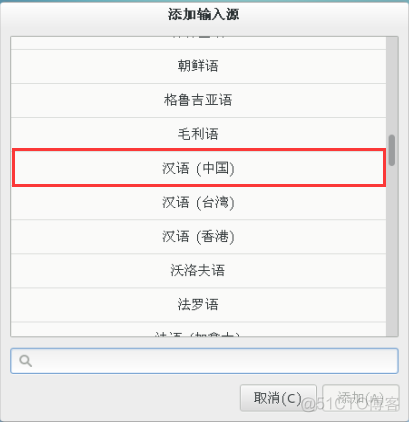
再在弹出的界面里找到“首选语言”,点击“添加语言”,将“中文简体(中国)”添加进去。如下图:
三、默认输入法
正常情况下,如果用户没有进行额外的操作,进行到“添加语言”这一步之后,系统就会有中文输入法了,但如果用户改动过系统“默认的输入法”,哪怕进行到“添加语言”这一步,中文输入法也不一定会弹出来。接下来咱们改动下系统默认输入法,在“添加语言”界面的下方,找到“拼写、键入和键盘设置”选项。如下图:
点击“拼写、键入和键盘设置”选项,然后再点击“高级键盘”设置。如下图:
点击进入“高级键盘设置”选项以后,将替代默认输入法设置成自己安装的输入法。如下图:
设置完成后,之前消失的中文输入法,就神奇的出现了。如果自己安装了输入法,就选择自己安装的,如果没有安装的话,选择“微软拼音”即可。
文中演示使用的电脑为华硕 飞行堡垒6 FX86FE,系统版本为Windows 10 64位 家庭中文版为什么电脑没有输入法为什么电脑没有输入法,不涉及任何APP版本。
版权声明
本文仅代表作者观点。
本文系作者授权发表,未经许可,不得转载。

发表评论